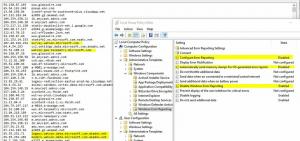Firefox 65 est sorti, voici tout ce que vous devez savoir
Mozilla publie aujourd'hui Firefox 65 dans la branche stable. Voyons les nouveautés de cette version du navigateur populaire.

Installateur MSI
Un programme d'installation MSI pour Firefox est disponible à partir de la version 65. Windows Installer est un composant logiciel du système d'exploitation. Il permet d'installer, de modifier et de supprimer des applications conditionnées sous forme de fichiers MSI. Les packages MSI peuvent être facilement ajustés pour une installation administrative. La plate-forme prend en charge les installations sans surveillance et les correctifs qui peuvent modifier certaines propriétés d'un package. Ces options peuvent être utiles à la fois aux consommateurs et aux utilisateurs d'entreprise.
Publicité
Pour en savoir plus sur le programme d'installation de Firefox 65 MSI, consultez cet article: Firefox 65: programme d'installation MSI, et plus.
Prise en charge des formats WebP
WebP est un format d'image moderne créé par Google. Il a été spécialement conçu pour le Web, offrant un taux de compression élevé par rapport au JPEG sans affecter la qualité de l'image. Enfin, le navigateur Mozilla Firefox prend en charge ce format prêt à l'emploi. L'utilisateur peut désactiver ou activer la prise en charge du format WebP dans Firefox 65 en modifiant le à propos de: configuration option image.webp.activé.

Nouveaux paramètres de blocage de contenu
Dans Firefox 65, Mozilla a modifié l'apparence et les fonctionnalités des paramètres de blocage de contenu. La version 65 introduit trois modes différents que vous pouvez sélectionner pour appliquer différents niveaux de blocage et de filtrage de contenu. TVoici un certain nombre de nouvelles options qui peuvent être trouvées sous Préférences > Confidentialité et sécurité. Là, l'utilisateur peut choisir les modes Standard, Strict et Personnalisé.
Voici à quoi cela ressemble :

Mode standard
Le mode Standard est équilibré pour la protection et les performances. Il permet à certains trackers d'être exécutés, afin que les sites Web fonctionnent correctement. Le navigateur bloquera les cookies de suivi tiers et les trackers connus seront bloqués en mode de navigation privée.
Mode strict
En mode strict, le navigateur bloquera tous les trackers et cookies tiers pour les sessions régulières et privées. Ce mode peut casser certains sites. Pour ces sites, vous pouvez autoriser manuellement le contenu bloqué.
Mode personnalisé
Le mode personnalisé permet à l'utilisateur d'autoriser ou de refuser des traceurs et des cookies individuels. En activant ce mode, vous pouvez spécifier quels trackers doivent être bloqués et comment, quelle liste de blocage le navigateur doit utiliser et quels cookies vous souhaitez bloquer.

Dans les modes Strict et Personnalisé, le navigateur affiche un avertissement indiquant que ces modes peuvent endommager certains sites. Il affiche également un lien vers une page d'aide qui explique comment configurer les options des sites Web de confiance.
Vous pouvez également ajuster les options de confidentialité et de blocage de contenu pour un site Web directement en cliquant sur l'icône d'information à côté de l'URL du site dans la barre d'adresse.

Cela ouvrira le menu volant Informations sur le site. Sous Blocage de contenu, vous pouvez désactiver individuellement les trackers ou le blocage des cookies, ou désactiver complètement la fonction de blocage de contenu pour ce site Web en cliquant sur le bouton Désactiver le blocage pour ce site bouton.

Colonne de mémoire dans le gestionnaire de tâches intégré
A partir de la version 65, le à propos de: outil de performance comprend une nouvelle colonne mémoire. Il montre la quantité de mémoire pour chaque onglet et extension.

Changer la langue d'affichage pour l'interface utilisateur de l'application Firefox
Quelques nouvelles options peuvent être trouvées sous Général > Langue.
Le navigateur permet de changer facilement de langue d'affichage via une nouvelle liste déroulante. Firefox télécharge automatiquement les packs de langue lorsque vous sélectionnez une nouvelle langue. Ainsi, il n'est plus nécessaire de télécharger un pack de langue manuellement. Au lieu de cela, vous devez sélectionner Rechercher d'autres langues... dans la liste déroulante :

Dans la boîte de dialogue suivante, sélectionnez la langue souhaitée dans le Sélectionnez une nouvelle langue à ajouter la liste déroulante:

Clique sur le Ajouter bouton. Le navigateur téléchargera des fichiers supplémentaires et les installera automatiquement.


Télécharger Firefox 65
Pour obtenir le navigateur, visitez le lien suivant :
Télécharger Firefox
Vous verrez un certain nombre de dossiers. Cliquez sur l'un des dossiers suivants :
- win32 - Firefox pour Windows 32 bits
- win64 - Firefox pour Windows 64 bits
- linux-i686 - Firefox pour Linux 32 bits
- linux-x86_64 - Firefox pour Linux 64 bits
- mac - Firefox pour macOS
Chaque dossier a des sous-dossiers organisés par la langue du navigateur. Cliquez sur la langue souhaitée et téléchargez le programme d'installation.
C'est ça.